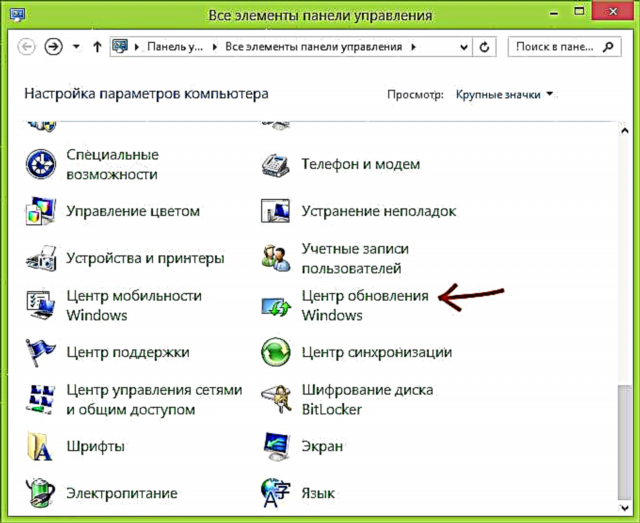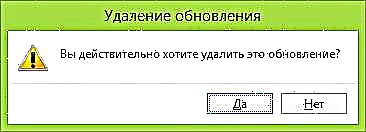Ka mabaka a fapaneng, o ka hloka ho hlakola liapdeite tsa Windows. Mohlala, ho ka etsahala hore kamora ho kenya othomathike ea sistimi e latelang, lisebelisoa li emisitse ho sebetsa kapa liphoso li qalile ho hlaha.
Mabaka a kanna a fapana: ho etsa mohlala, lintlafatso tse ling li ka etsa liphetoho ho kernel ea sistimi ea Windows 7 kapa Windows 8, e ka lebisang ts'ebetsong e fosahetseng ea bakhanni ba fe kapa ba fe. Ka kakaretso, ho na le likhetho tse ngata bakeng sa mathata. Ebile, ntle le hore ke khothaletsa ho kenya liapdeite tsohle, ebile ho betere, ho tlohella OS hore e etse sena ka bo eona, ha ke bone lebaka la hore e se ke ea bolela ho e tlosa. U kanna ua fumana ho le molemo ho tima liapdeite tsa Windows.
Tlosa lipapatso tse kentsoeng ka phanele ea taolo
Bakeng sa ho tlosa lintlafatso lithutong tsa morao-rao tsa Windows 7 le 8, o ka sebelisa ntho e lumellanang ho Panel ea Taolo.
- Eya phanele ea taolo - Nchafatso ea Windows.
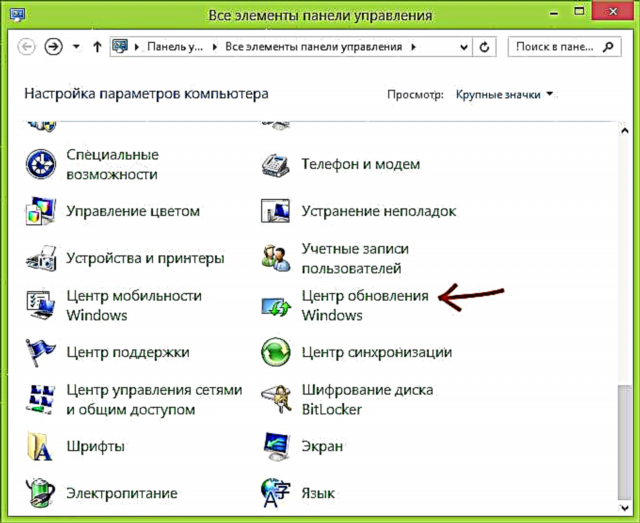
- Ka tlase ho le letšehali, khetha sehokela sa "Lintlafatso tse kentsoeng".
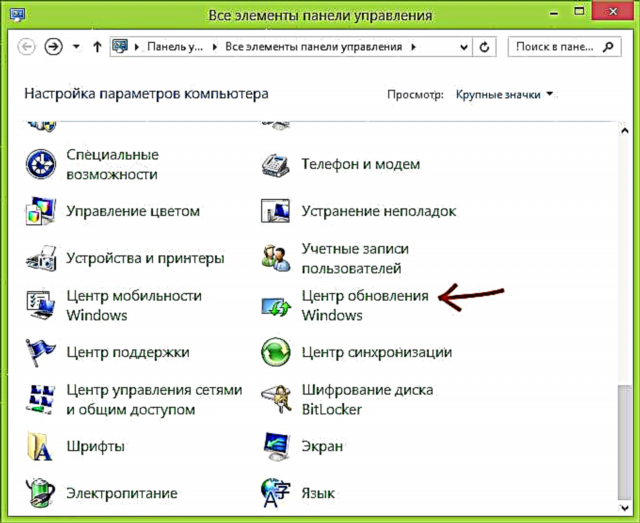

- Lenaneng u tla bona lipapatso tsohle tse kentsoeng hajoale, khoutu ea bona (KBnnnnnnn) le letsatsi la ho kenyelletsa. Kahoo, haeba phoso e qalile ho iponahatsa ka mor'a ho kenya liapdeite ka letsatsi le ikhethileng, paramente ena e ka thusa.

- U ka khetha ntjhafatso ea Windows eo u batlang ho e tlosa le ho tobetsa konopo e lumellanang. Kamora moo, o tla hloka ho netefatsa ho tlosoa ha ntjhafatso.
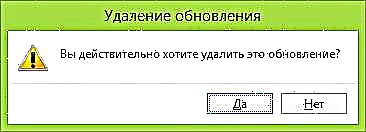
Ha u qetile, u tla khothalletsoa ho qala komporo ea hau hape. Ka linako tse ling kea botsoa hore na e hloka ho nchafatsoa kamora ntlafatso e ngoe le e ngoe e hole. Ke tla araba: Ha ke tsebe. Ho bonahala eka ha ho letho le lebe le etsahalang haeba o etsa sena kamora ho etsa ketso e hlokahalang ho liapdeite tsohle, empa ha ke na kholiseho ho ea kamoo ho nepahetseng, kaha nka nka maemo a mang ao ho se qalelang komporo ho ka bakang liphoso ha o hlakola e latelang lintlafatso.
Re fumane mokhoa ona. Re fetela ho tse latelang.
Mokhoa oa ho tlosa liapdeite tsa Windows tse sebelisitsoeng ka mola oa taelo
Windows e na le sesebelisoa se tšoanang le "Standalone Update Installer." Ka ho e bitsa ka liparamente tse itseng ho tsoa moeling oa taelo, o ka tlosa tlhahiso e khethehileng ea Windows. Maemong a mangata, sebelisa taelo e latelang ho tlosa sehlahisoa se kentsoeng:
wusa.exe / uninstall / kb: 2222222
eo kb: 2222222 ke nomoro ea ntlafatso e lokelang ho tlosoa.
Ka tlaase mona ho na le litšupiso tse felletseng tsa paramethara tse ka sebelisoang wusa.exe.

Likhetho tsa ho sebetsa le liapdeite ho Wusa.exe
Ke sona se mabapi le lintlafatso tse sa hlakoheng ho sistimi e sebetsang ea Windows. E-re ke u hopotse hore qalong ea sehlooho sena ho ne ho e-na le khokahano ea tlhahisoleseling mabapi le ho sitisa litlhatlhobo tsa othomathiki, haeba u thahasella tlhahisoleseling ena.